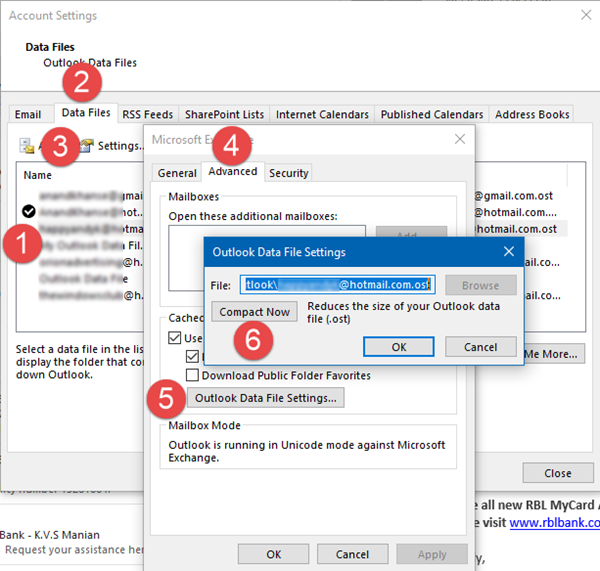Microsoft Outlook, der Client für E-Mail-Dienste, speichert E-Mails und Anhänge offline. Während Sie E-Mails empfangen und senden, nimmt die Größe der Datenbank immer weiter zu. Dadurch wird zwar sichergestellt, dass Sie auch dann auf E-Mails zugreifen können, wenn keine Internetverbindung besteht, es bedeutet aber auch, dass die Größe des Postfachs immer größer wird. In diesem Beitrag zeigen wir Ihnen, wie Sie die Postfachgröße in Microsoft Outlook komprimieren und reduzieren können.
Bereinigen, komprimieren und reduzieren Sie die Postfachgröße in Outlook
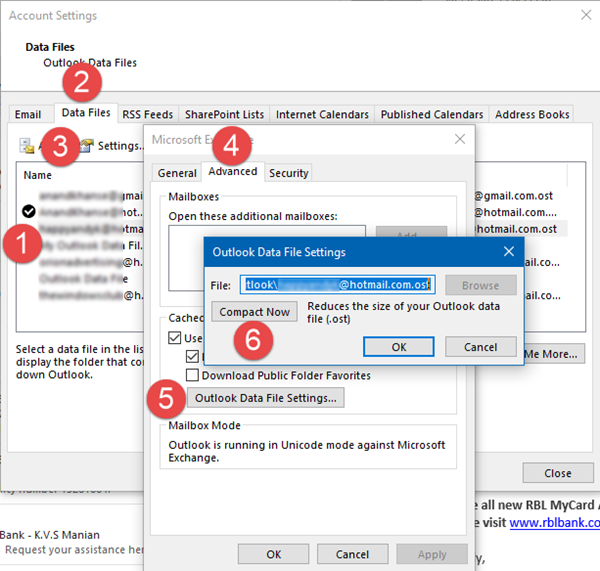
Der Nachteil eines größeren Postfachs besteht darin, dass es das Erlebnis verlangsamt. Das Öffnen und Suchen dauert länger. Darüber hinaus begrenzen E-Mail-Anbieter wie Office 365 die maximale Größe des Postfachs. Das bedeutet, dass Sie keine E-Mails senden oder empfangen können, es sei denn, Sie reduzieren die Postfachgröße in Microsoft Outlook.
Wo werden alle Daten des Outlook-Postfachs gespeichert?
Wenn Sie die POP- oder IMAP-Funktion verwenden, werden alle Dateien, E-Mails, Ordner, Kontakte usw. in der Outlook-Datendatei (.pst) gespeichert. Wenn Sie ein Office 365-, Exchange- oder Outlook.com-Konto verwenden, sind die Postfachdaten in einer Offline-Outlook-Datendatei (.ost) verfügbar. Das Löschen von E-Mails und Anhängen kann zwar hilfreich sein, wenn Sie jedoch alle Informationen in einer PST-Datei speichern, wird diese nicht von selbst kleiner.
Notiz: Wir haben zwei weitere Möglichkeiten zum Löschen von Dateien aus Outlook besprochen. Wenn Sie sie verwenden und dann die Dateigröße des Postfachs manuell reduzieren, hilft das weiter.
Komprimieren und verkleinern Sie die Outlook-Datendatei (.pst)
Der Vorteil der PST-Datei besteht darin, dass beim Löschen von E-Mails die Datenbank automatisch im Hintergrund komprimiert wird. Der Komprimierungsvorgang findet statt, wenn Sie Outlook nicht verwenden. Sie können es auch komprimieren, indem Sie die folgenden Schritte manuell ausführen:
- Öffnen Sie Outlook und löschen Sie Elemente, die Sie nicht benötigen. Wenn Sie sie entfernen, werden die Dateien im Ordner „Gelöschte Elemente“ abgelegt. Klicken Sie mit der rechten Maustaste und leeren Sie es.
- Klicken Sie auf Datei > Kontoeinstellungen >Account Einstellungen.
- Wechseln Sie zum Datei Tab. Wählen Sie die Datendatei aus, die Sie komprimieren möchten. Klicken Sie dann auf Einstellungen.
- Klicken Sie auf die Registerkarte „Erweitert“ > Outlook-Datendateieinstellungen.
- Klicken Sie im Dialogfeld „Outlook-Datendateieinstellungen“ auf Jetzt kompaktieren und dann klicken OK.
Abhängig von der Größe der PST-Datei kann die Komprimierung mehrere Minuten dauern.
Lesen: So entfernen Sie den Ordner „Synchronisierungsprobleme“ in Outlook
Komprimieren und reduzieren Sie eine Offline-Outlook-Datendatei (.ost)
Viele E-Mail-Konten verwenden eine Offline-Outlook-Datendatei zum Speichern von Daten. OST oder Offline-Outlook-Datendatei ähnelt PST oder Outlook-Datendatei mit einer Ausnahme. Sie können keinen Import aus oder Export in eine Offline-Outlook-Datendatei (.ost) durchführen.
- Klicken Datei > Kontoeinstellungen, Kontoeinstellungen.
- Auf der Datei Klicken Sie auf der Registerkarte auf die Datendatei, die Sie komprimieren möchten, und klicken Sie dann auf Einstellungen.
- Drücke den Fortschrittlich Registerkarte > Outlook-Datendateieinstellungen.
- Klicken Sie im Dialogfeld „Outlook-Datendateieinstellungen“ auf Jetzt kompaktieren und dann klicken OK.
Verwenden Sie das Mail-Cleanup-Tool
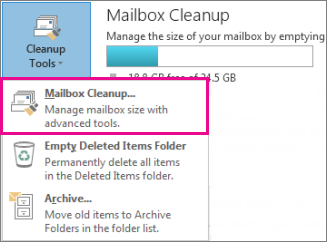
Outlook bietet ein integriertes E-Mail-Bereinigungstool. Alternativ können Sie das Outlook-Anhangsbereinigungstool verwenden, um nach alten und großen Nachrichten zu suchen, die Sie löschen oder in eine PST-Datei verschieben können. Es kann auch die Kopie von E-Mails entfernen, die mit dem E-Mail-Server in Konflikt stehen. Manchmal löschen wir Dateien vom Server, sie sind jedoch weiterhin auf dem Client verfügbar und belegen Speicherplatz.
Führen Sie das Tool zur Postfachbereinigung aus
- Klicken Sie auf Datei > Extras > Postfachbereinigung.
- Wählen Sie „Postfachgröße anzeigen“, „Elemente suchen, die älter sind als“, „Elemente suchen, die größer sind als“, „Größe gelöschter Elemente anzeigen“, „Ordner „Gelöschte Elemente leeren“, „Konfliktgröße anzeigen“ oder „Konflikte leeren“, um die gewünschte Aufgabe auszuführen.
Verwenden Sie das Tool „Conversation bereinigen“ in Outlook
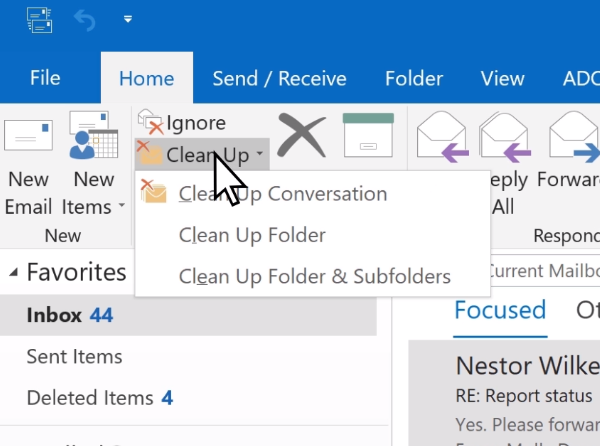
Outlook für Office 365, Outlook 2021/19, Office for Business und andere verfügen über ein Tool zum Bereinigen von Konversationen. Konversationen oder E-Mail-Threads sind dasselbe. Das „Konversationstool“ ist smart. Der Inhalt jeder Nachricht wird ausgewertet. Wenn der Teil der E-Mail in einer der Vorschaunachrichten verfügbar ist, wird er gelöscht.
Sie haben drei weitere Optionen zum Komprimieren und Reduzieren der Postfachgröße in Microsoft Outlook.
- Bereinigen überprüft die ausgewählte Konversation.
- Bei der Ordnerbereinigung wird der ausgewählte Ordner überprüft.
- „Ordner und Unterordner bereinigen“ prüft auch Unterordner.
Lesen: So ändern Sie die Einstellungen für die Outlook-Konversationsbereinigung
Dies sind die besten Tipps, die Ihnen helfen, die Postfachgröße in Microsoft Outlook zu komprimieren und zu reduzieren. Achten Sie jedoch immer darauf, dass Sie wichtige Dateien nicht versehentlich löschen.
Lesen Sie weiter: So optimieren und beschleunigen Sie Microsoft Outlook.